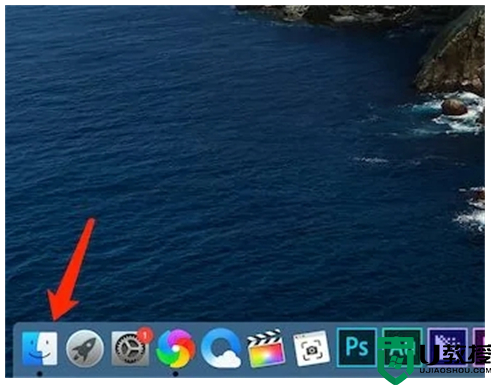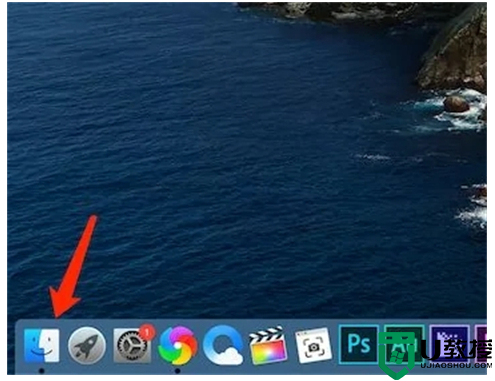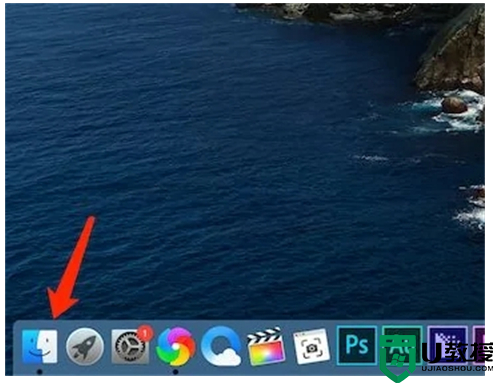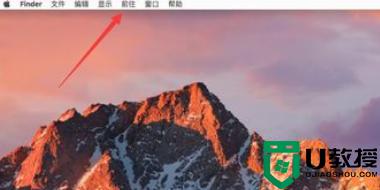苹果电脑怎么下载软件到桌面 苹果怎么免费下载第三方软件并安装
时间:2024-04-19作者:bianji
有很多小伙伴购买了苹果电脑后准备下载一些常用的软件,但是却不知道苹果电脑怎么下载软件到桌面,不要着急,万能的系统城小编为大家准备好了苹果怎么免费下载第三方软件并安装的方法,大家如果还不知道怎么进行操作的话,可以来系统城看看小编准备的方法哦。

苹果电脑怎么下载软件到桌面?
方法一、
1.首先我们需要找到app store,并点击打开;
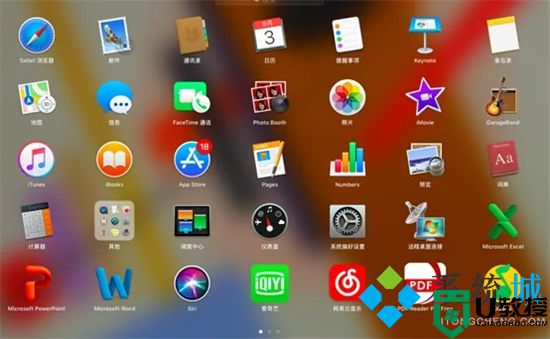
2.在app store的右上角搜索我们想要的苹果电脑软件;
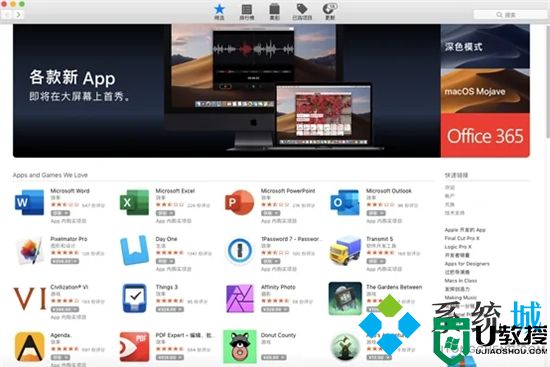
3.接着我们进行软件的安装,如下图所示;
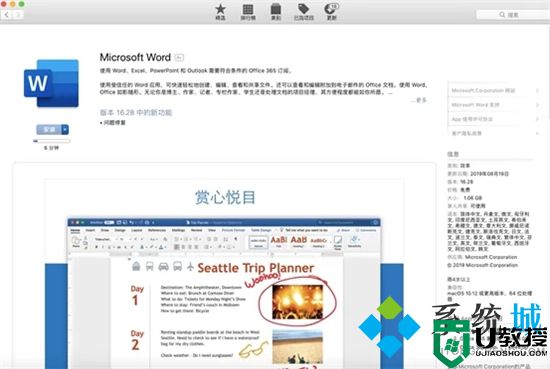
4.最后,当时间进度条走完后,我们会在launchpad上看到软件的图标就算下载成功。
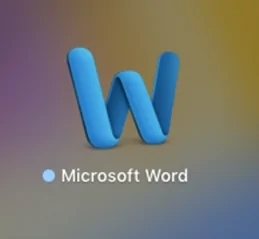
方法二、
1.接下来,小编将介绍第二种方法,就是利用我们的网页来进行下载。我们可以打开任意一款浏览器输入我们需要安装的苹果电脑软件,例如,小编要下载CleanMyMac,就在搜索框内进行输入;
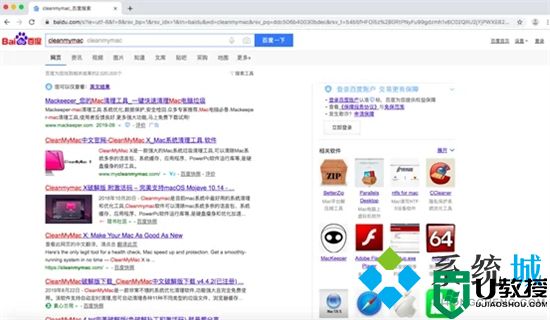
2.紧接着,我们找到CleanMyMac的中文官网,点击进入,并找到下载的界面;

3.点击界面中的下载试用,我们会在界面的左下角看到安装压缩包文件的进度条;
4.当进度条走完后,我们会得到以下这个界面。然后,我们将CleanMyMac X的图标拖入至【Applications】中即可完成安装的过程;
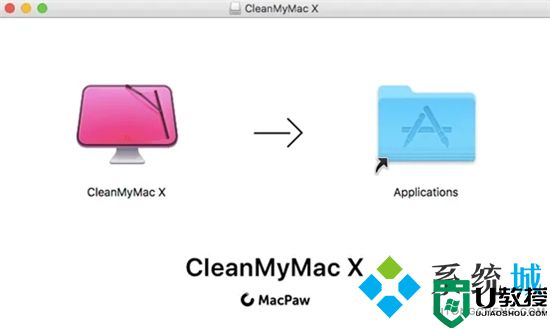
5.之后,我们便会看到CleanMyMac X出现在launchpad上,如下图所示。
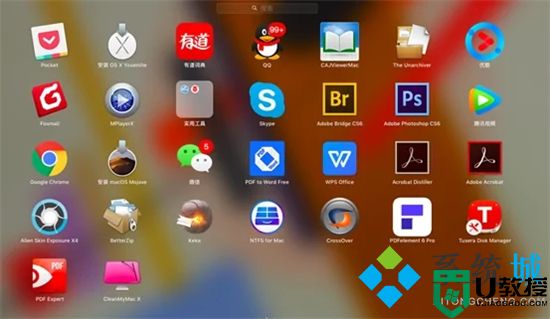
以上就是小编为大家带来的苹果电脑怎么下载软件到桌面的方法了,希望能帮助到大家。